CAD中栅格如何使用?
设·集合小编 发布时间:2023-03-17 10:19:23 1833次最后更新:2024-03-08 11:24:57
CAD是自动计算机辅助设计软件,能够进行二维制图和三维图纸设计,无需懂得编程就能够自动制图,因此非常的多的朋友在学习和使用。在绘图的时候,有时候我们会借助栅格,有的版本栅格是网状,有的版本是小白点,那么CAD中栅格如何使用?小白可能无法快速的上手,下面就来告诉大家简单的操作方法吧!
工具/软件
电脑型号:联想(lenovo)天逸510s; 系统版本:Windows7; 软件版本:CAD2020
方法/步骤
第1步
我们先打开CAD一起来认识一下栅格,我们看下图可以看到栅格是由很多个小方格组成的
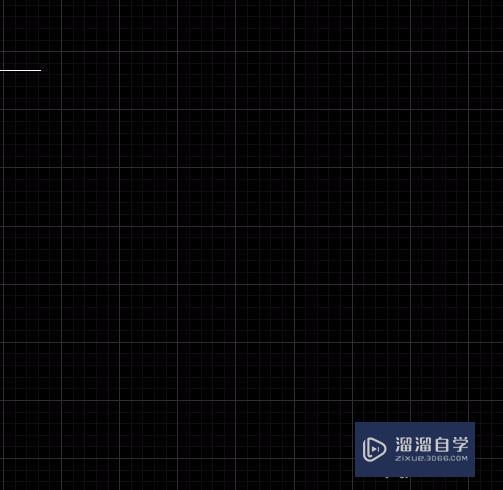
第2步
这些小方块,当我们滚动鼠标时就会发现它会随着画布的滚动,放大或缩小,在这里我们可以看一下下面有个方格状的按钮就是栅格按钮

第3步
右击这个按钮可以看到提示说打开或关闭,还有一个就是设置,我们点击设置,就会弹出栅格对话框

第4步
我们一起来认识一下这个栅格,在这个对话框里,我们可以对它进行一些设置,开启栅格,还有x轴和y轴的间距,点击下面的选项可以对一会要进行的捕捉的光标进行设置

第5步
当然使用的话我们要选择下面的捕捉,开启栅格捕捉矩形捕捉可以看到当我们在画布上画直线时鼠标接近栅格的交点时就会自动进行捕捉

第6步
这里面换有个极轴捕捉,我们看一下,当我们点击极轴之后我们再去画布画线时,输入角度之后,不管你鼠标在哪线始终在你输入的角度那里
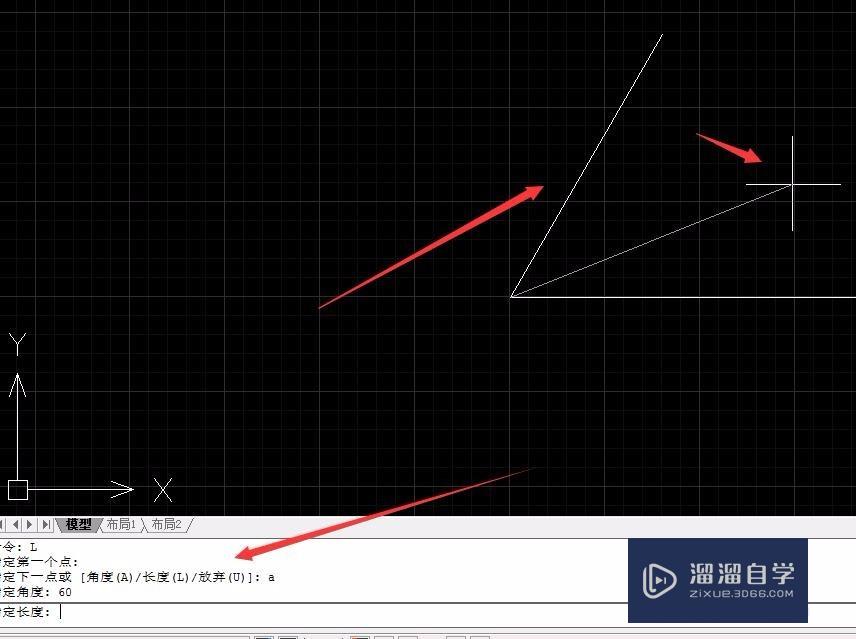
温馨提示
以上就是关于“CAD中栅格如何使用?”全部内容了,小编已经全部分享给大家了,还不会的小伙伴们可要用心学习哦!虽然刚开始接触CAD软件的时候会遇到很多不懂以及棘手的问题,但只要沉下心来先把基础打好,后续的学习过程就会顺利很多了。想要熟练的掌握现在赶紧打开自己的电脑进行实操吧!最后,希望以上的操作步骤对大家有所帮助。
- 上一篇:CAD怎么同时延长两条直线并且相交?
- 下一篇:CAD如何快速新增图层?
相关文章
广告位


评论列表